@ 记录自己使用nginx 的知识点(好记性不,如烂笔头)–持续维护更新中。。。。 nginx -v nginx -V whereis nginx sudo apt-get –purge remove nginx sudo apt-get autoremove dpkg –get-selections|grep nginx sudo apt-get –purge remove nginx-core ps -ef |grep nginx sudo find / -name nginx* sudo rm -rf file sudo apt-get update sudo nginx -t ./nginx – 启动nginx 解决:上传超过1M大的客户端文件无法正常上传,nginx直接报错 准备两个tomcat 当然 你可以在同一台服务器上,然后改成不痛端口。我这边是在两台服务器上。一台IP:10.13.5.11 另一台IP:10.13.5.12。为了方便区别是两个不同的tomcat 我把index.jsp 修改成以下: 第二台IP:10.13.5.12
1、Linux 查看nginx 是否安装、版本、地址等
1.1ps -ef|grep nginx (注:ps Linux下显示系统进程的命令,最常用的有ps -ef 和ps aux 区别不大)

1.2查看nginx 版本
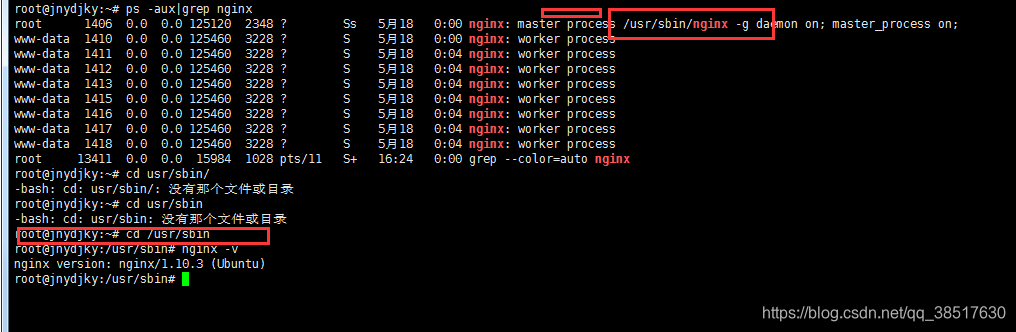
1.3查看nginx 编译器版本和 配置版本
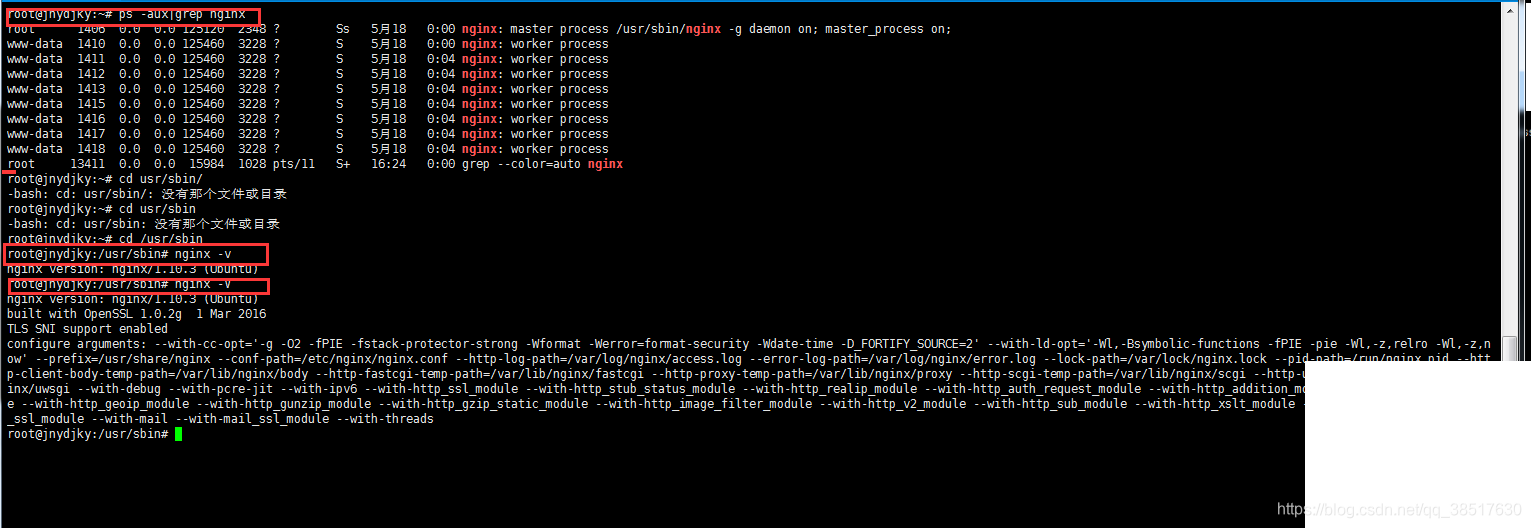
绿光@664854541@qq.com1.4查看nginx 安装路径

注:niginx 配置文件.conf 再 /etc/nginx 目录下2、nginx 卸载
2.1、删除nginx,-purge包括配置文件
2.2移除全部不使用的软件包
2.3罗列出与nginx相关的软件并删除

sudo apt-get –purge remove nginx
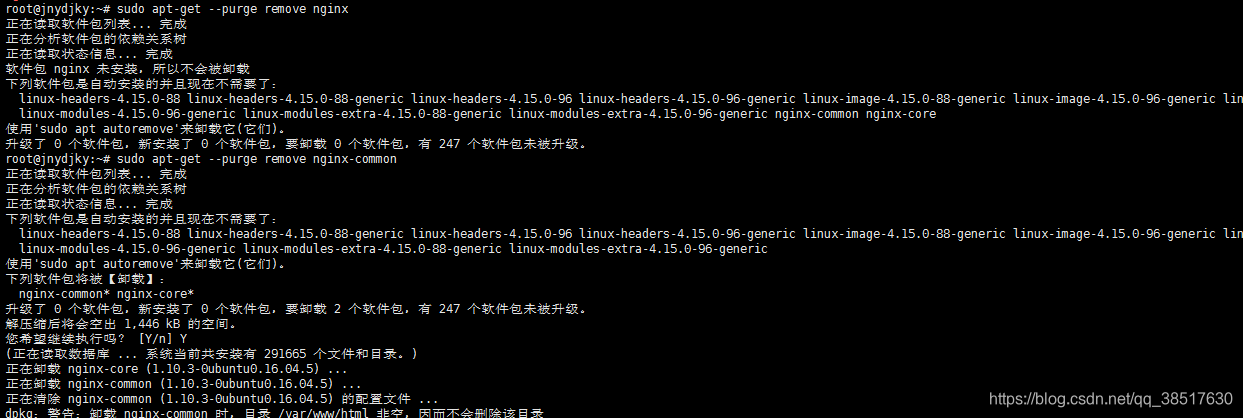
sudo apt-get –purge remove nginx-common2.4查看nginx正在运行的进程,如果有就kill掉
sudo kill -9 XXX2.5全局查找与nginx相关的文件
sudo rm -rf file2.6删除列出的所有文件
2.7重装nginx
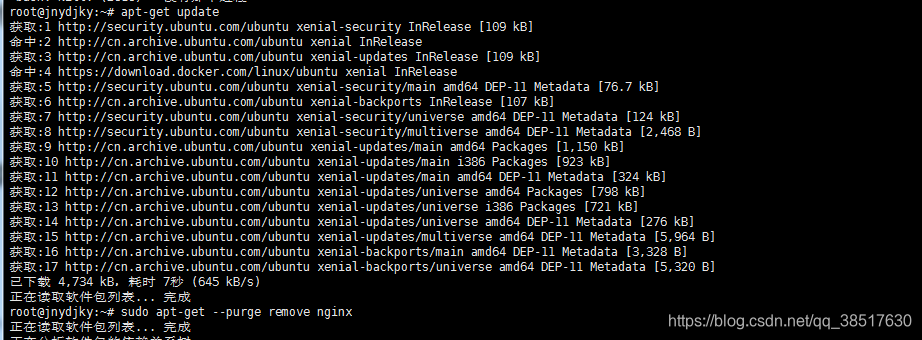
sudo apt-get install nginx
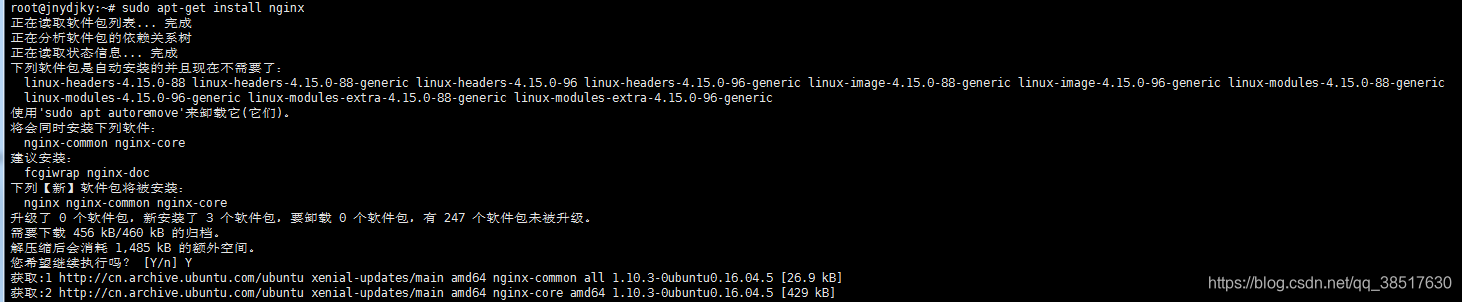
2.8测试nginx配置是否正确

注:每次修改配置文件时候 ,一定要测试是否配置正确2.9nginx 平滑重启
方法1 sudo service nginx restart

方法2 ./nginx -s reload
./nginx -s quit – 停止nginx
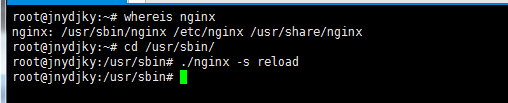
3.nginx修改上传文件大小限制
注:
client_max_body_size 10M 必须要放在server下的server_name下,而不是放在localhost /web的大括号里

4.nginx 各种类型配置文件
4.1 nginx一个服务器 多个tomcat

4.2 多服务器 一个项目做负载均衡
第一台IP:10.13.5.11
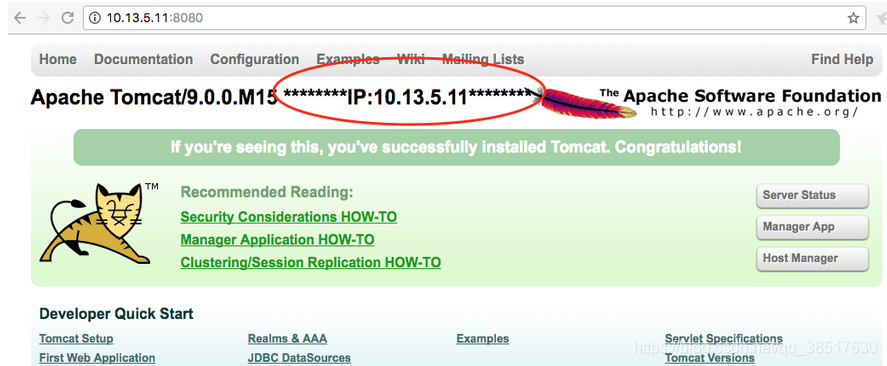
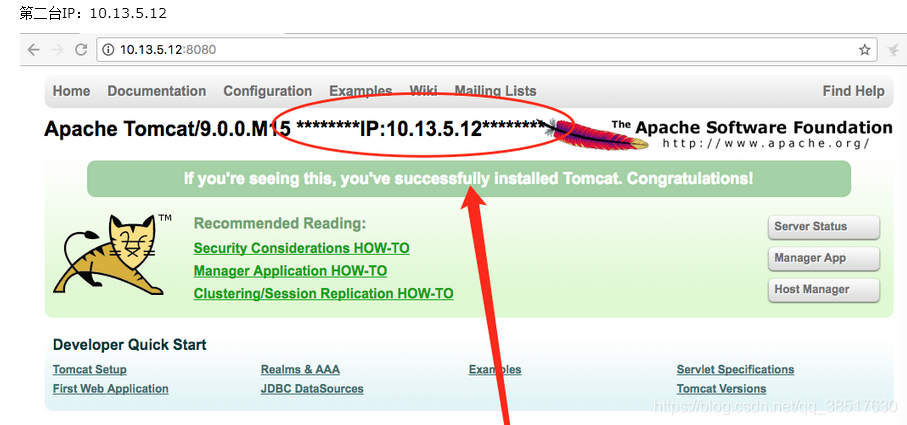
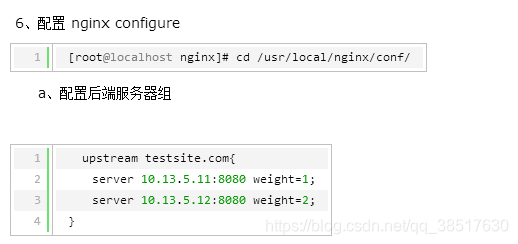
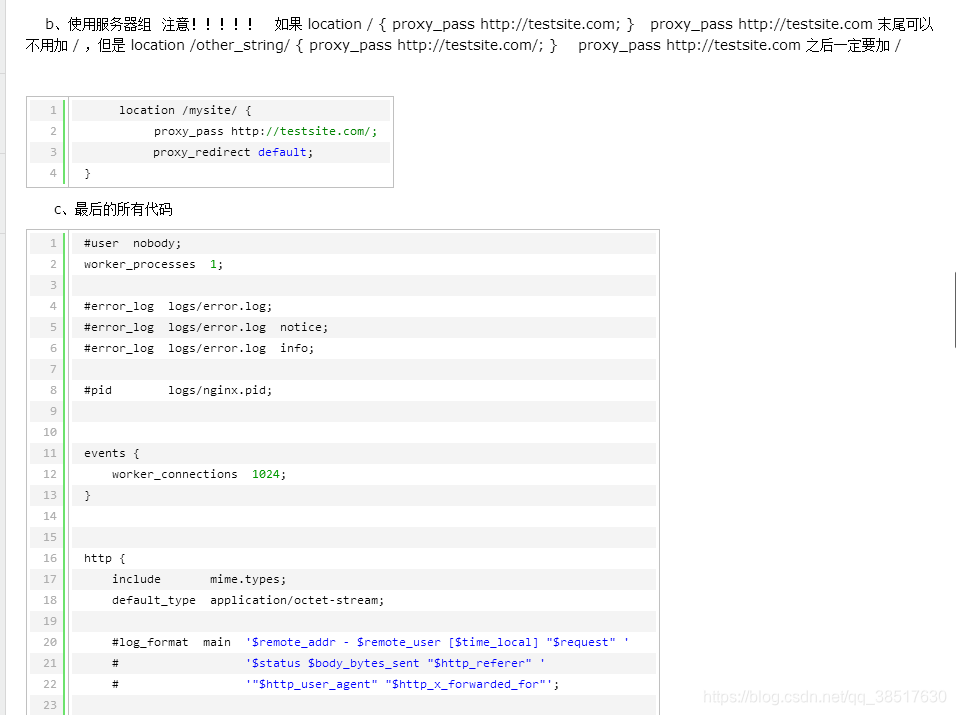
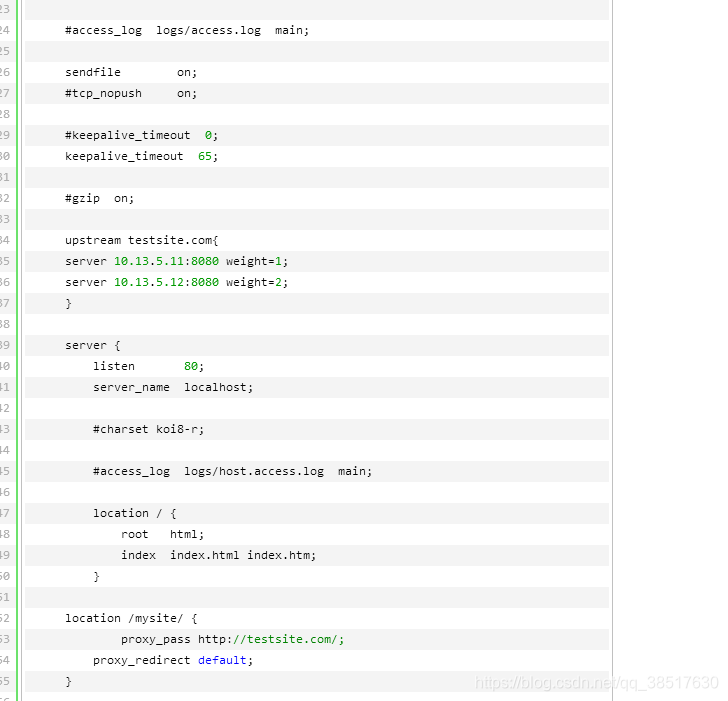
绿光@664854541@qq.com
本网页所有视频内容由 imoviebox边看边下-网页视频下载, iurlBox网页地址收藏管理器 下载并得到。
ImovieBox网页视频下载器 下载地址: ImovieBox网页视频下载器-最新版本下载
本文章由: imapbox邮箱云存储,邮箱网盘,ImageBox 图片批量下载器,网页图片批量下载专家,网页图片批量下载器,获取到文章图片,imoviebox网页视频批量下载器,下载视频内容,为您提供.
阅读和此文章类似的: 全球云计算
 官方软件产品操作指南 (170)
官方软件产品操作指南 (170)